Как использовать Calling Card в Google Phone — настройка, альтернативы и советы
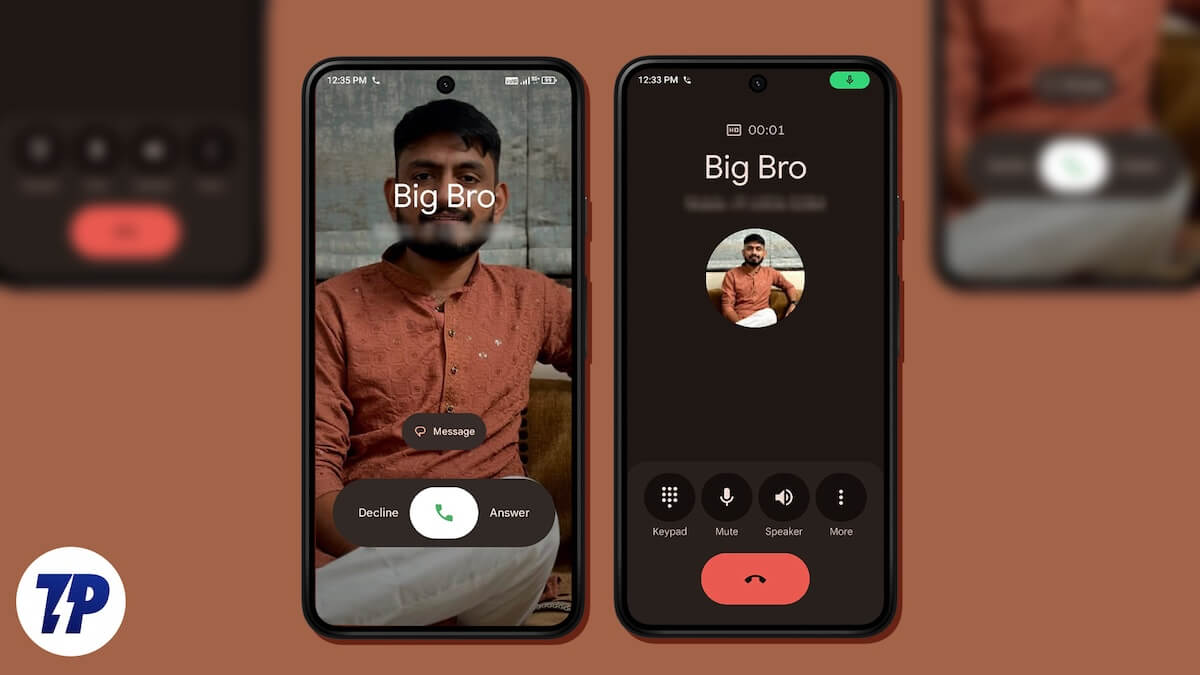
Что такое Calling Card в Google Phone?
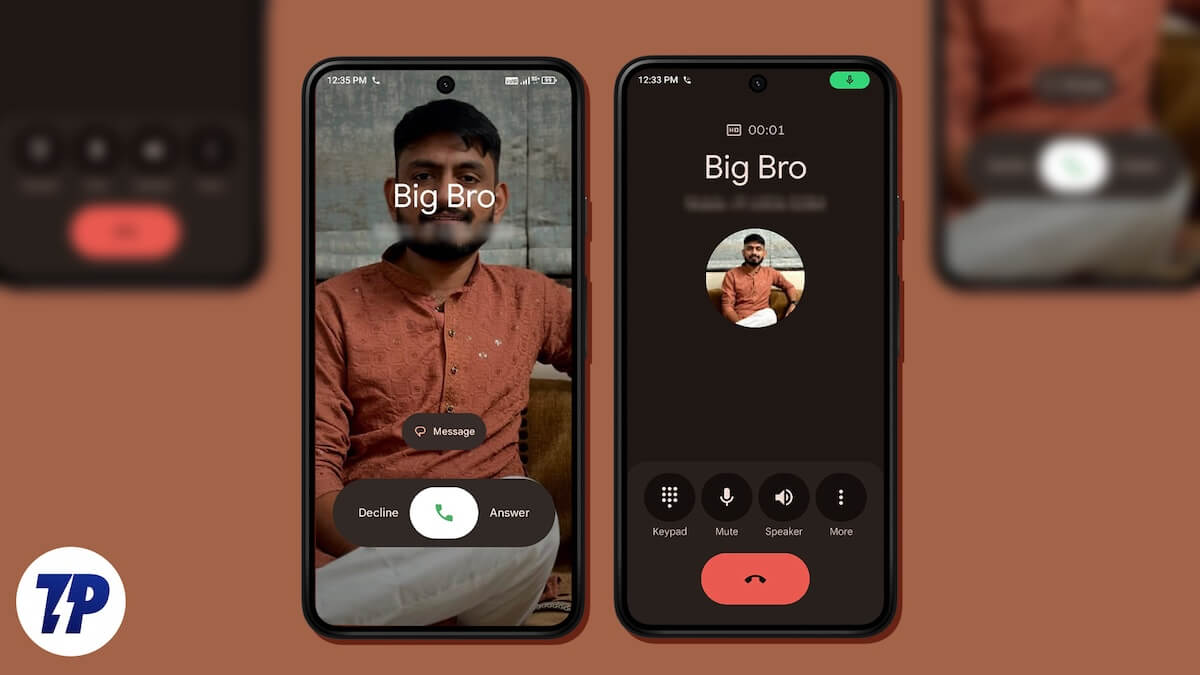
Calling Card — это новая функция в приложении Google Phone, которая позволяет заменить стандартный вид входящего/исходящего вызова полноэкранной карточкой контакта. Вместо маленькой иконки контакта вы можете увидеть большую фотографию, выбрать шрифт имени, цвет текста и добавить визуальные эффекты. Источниками изображения могут быть Google Фото, камера или локальная галерея.
Определение: Calling Card — персонализированная полноэкранная карточка контакта с фото, шрифтом и фоном.
Важно: функция доступна, начиная с версии приложения v188 и выше и разворачивается постепенно. Даже при актуальной версии она может появиться не сразу на всех устройствах.
Что нужно проверить перед настройкой
- Версия Google Phone должна быть v188 или выше.
- На некоторых устройствах функция разворачивается поэтапно — повторно проверьте Play Маркет и, при необходимости, вступите в бета‑программу приложения.
- Резервная копия контактов сохранит данные, но оформление карточек привязано к аккаунту/устройству.
Пошаговая настройка Calling Card
Настроить Calling Card для нового контакта
- Обновите приложение Google Phone до последней версии через Play Маркет.
- Запустите приложение Google Phone.
- При первом запуске после появления функции вы можете увидеть баннер «Introducing calling card. Customize how you see your contact when they call you». Нажмите “Get Started” (Начать).
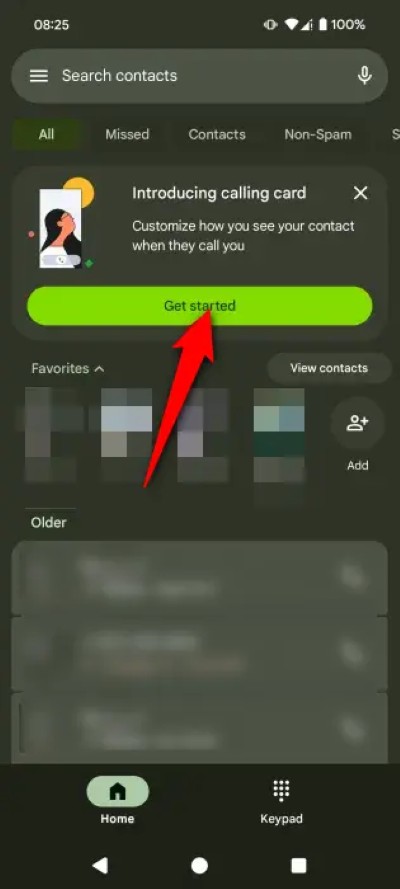
- Либо откройте меню (иконка «гамбургер») → Настройки → Calling Card.
- Нажмите «Добавить» и выберите контакт, для которого хотите создать карточку.
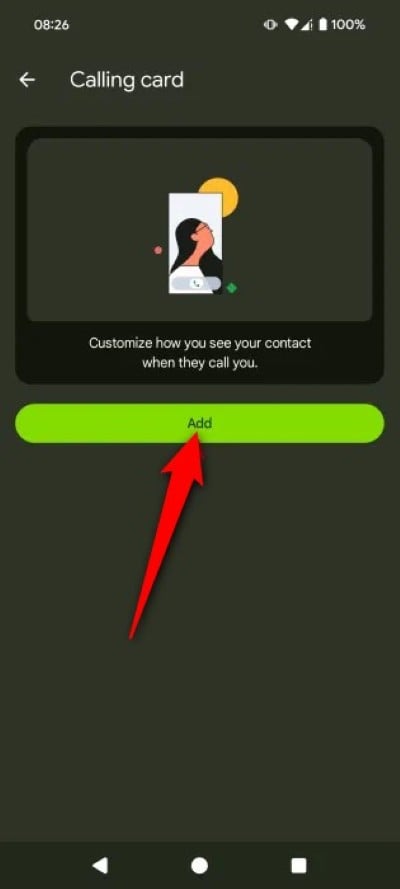
- Выберите изображение: Google Фото, камера или галерея телефона.
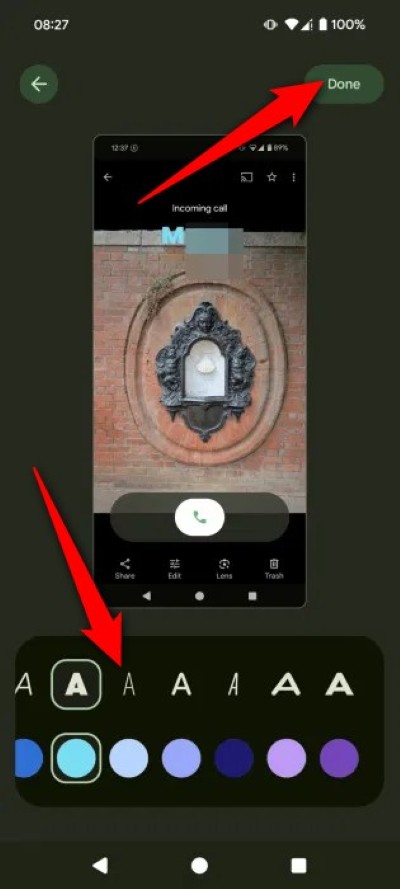
- Подгоните кадр: поменяйте положение, масштаб и добавьте эффект (нажимаете “Effect”).
- Выберите шрифт для имени звонящего и цвет текста.
- Нажмите “Готово”, затем “Сохранить”.
Обновить уже существующий контакт
- Откройте приложение Phone.
- Перейдите к списку контактов и выберите нужный контакт.
- Нажмите баннер «Попробуйте добавить calling card» или значок карандаша (Редактировать) → Изменить Calling Card.
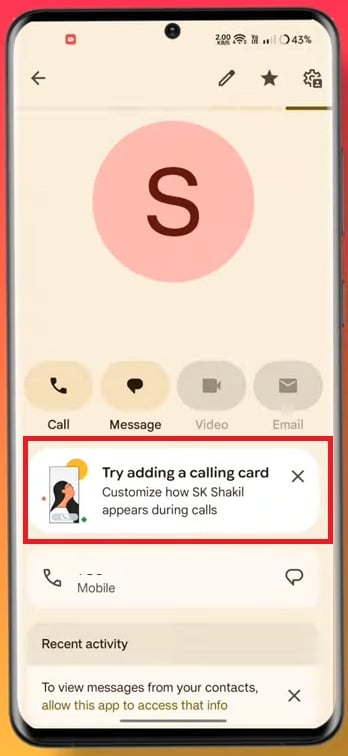
- Нажмите иконку карточки/фото, чтобы добавить или изменить изображение.
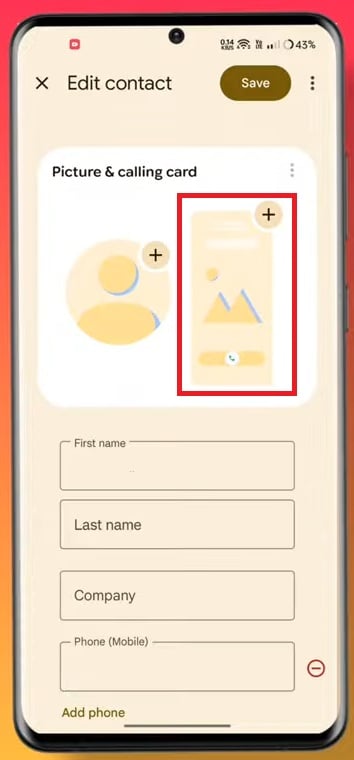
- Выберите фото из Google Фото, сделайте новый снимок или возьмите из галереи.
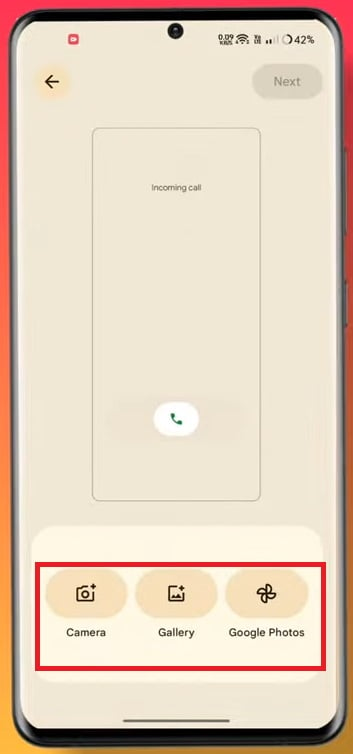
- Нажмите “Далее”; настройте шрифт и цвет; нажмите “Готово” и “Сохранить”.
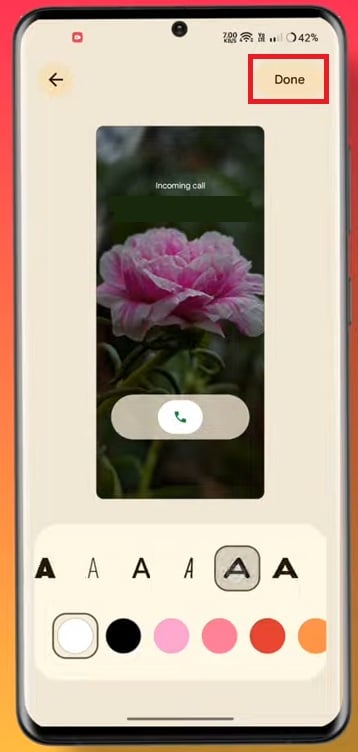
Calling Card не появляется — что делать
Если вы обновили приложение, но не видите функцию:
- Проверьте страницу приложения в Play Маркет и присоединитесь к бета‑тестированию (если доступно). Иногда активация происходит через бета‑канал.
- Очистите кэш приложения Phone (Настройки → Приложения → Phone → Хранилище → Очистить кэш) и перезапустите устройство.
- Подождите 24–72 часа — функция может разворачиваться по регионам и моделям устройств.
- Если срочно нужно персонализировать экран вызова, используйте альтернативное приложение (см. ниже).
Альтернатива: Jolt — фон и видео для экрана вызова
Если Calling Card недоступна или вы хотите дополнительные эффекты (например, видео), попробуйте Jolt.
- Скачайте Jolt из Play Маркет.
- Запустите приложение и установите его как стандартное приложение для звонков (default dialer) при запросе.
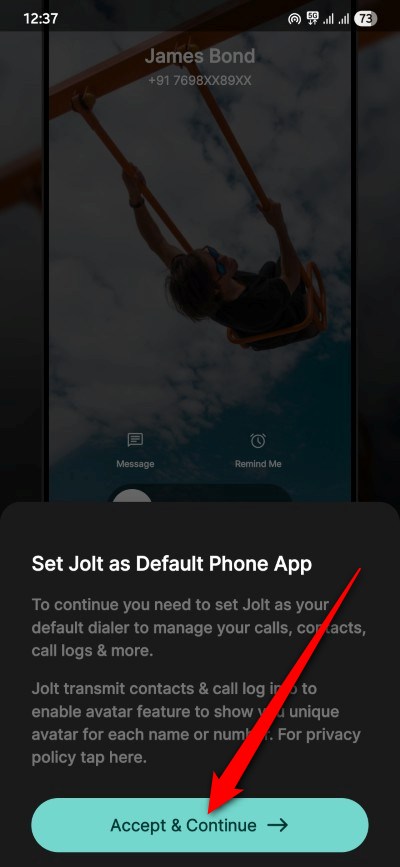
- Откройте меню (гамбургер) → Customize call screen.
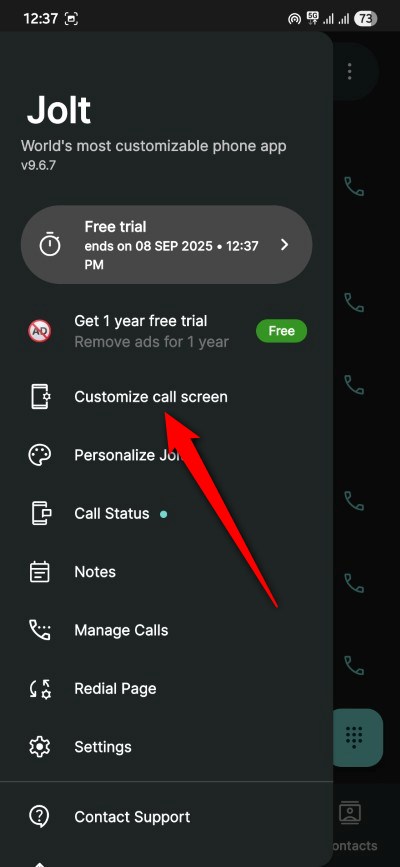
- Выберите Background → Image or Video. Jolt позволяет назначать видео фоном, чего нет в Google Phone и iOS.
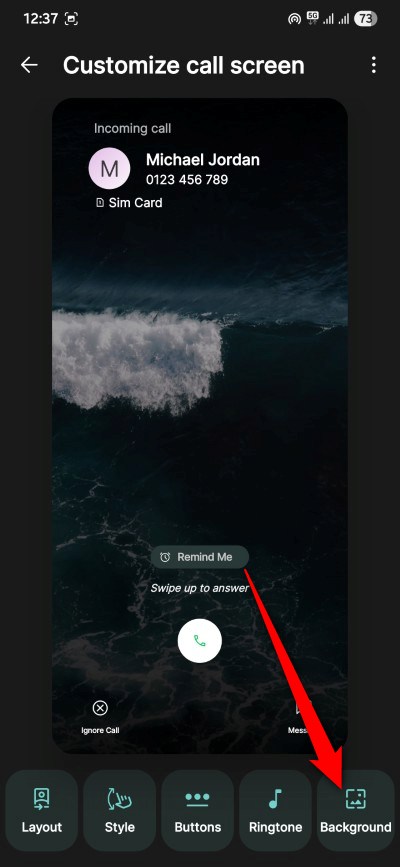
- Подберите стиль ответа (Samsung, Google, iPhone и т.д.), настройте элементы и сохраните.
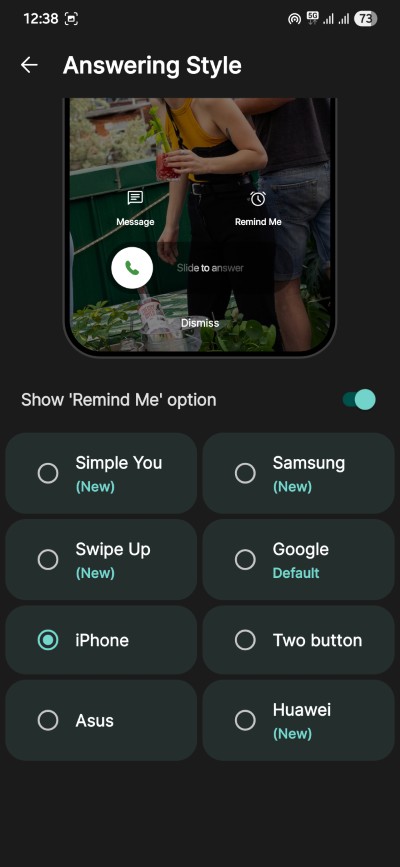
Плюсы Jolt: поддержка видео, больше стилей ответа, гибкая кастомизация. Минусы: нужно менять стандартное приложение для звонков и давать дополнительные разрешения.
Советы по дизайну Calling Card
- Используйте крупные, узнаваемые фото — лицо должно занимать большую часть кадра.
- Для читаемости выбирайте контрастный цвет текста относительно фона.
- Минимизируйте мелкие детали на фоне, чтобы имя было читаемо.
- Экспериментируйте с эффектами, но избегайте анимаций, мешающих восприятию вызова.
Тестовый чеклист перед распространением в компании или семье
- Протестировать на устройствах с Android 12–14 (или выше) в нескольких регионах.
- Убедиться, что версия Google Phone ≥ v188.
- Проверить отображение при блокировке экрана и при активном режиме “Не беспокоить”.
- Подтвердить совместимость с автозаполнением контактов и корпоративными адресными списками.
Критерии приёмки
- Calling Card корректно отображается при входящем и исходящем вызове.
- Изображение масштабируется без заметной потери качества.
- Цвет и шрифт имени легко читаются при разном освещении.
- Сохранённые карточки синхронизируются (если требуется) с аккаунтом Google.
Когда Calling Card не подойдёт (контрпримеры)
- Если ваша организация запрещает персональные обложки контактов по политикам безопасности.
- На устройствах с устаревшими прошивками и кастомными лаунчерами функция может не поддерживаться.
- Если важна полная приватность: полноэкранные фото на заблокированном экране могут раскрыть личную информацию.
Модель принятия решения: стоит ли включать Calling Card в рабочем окружении
- Низкий риск + высокий эффект: для личного использования — рекомендовано.
- Средний риск: в малых командах — согласовать политику использования изображений.
- Высокий риск: в крупных предприятиях с политикой BYOD — предварительно обсудить с ИТ и безопасностью.
Краткая методология внедрения у пользователей (мини‑план)
- Пилот: 5–10 пользователей проверяют функцию и заполняют чеклист.
- Оценка рисков: безопасность и приватность изображений.
- Документирование: инструкции и шаблоны для сотрудников.
- Широкий релиз: поэтапное развёртывание и поддержка.
Частые вопросы
Q: Нужна ли подписка или платная версия Google Phone для Calling Card?
A: Нет, функция встроена в приложение Google Phone и не требует дополнительной подписки. Доступность зависит от версии приложения и поэтапного развёртывания.
Q: Можно ли установить видео вместо фото в Google Phone?
A: На момент написания Google Phone не поддерживает видео в Calling Card. Для видео используйте сторонние приложения, например Jolt.
Q: Сохраняется ли Calling Card в аккаунте Google и синхронизируется ли между устройствами?
A: Calling Card привязана к вашему аккаунту и приложению Phone, но поведение синхронизации может зависеть от настроек и версии приложения.
Итог
Calling Card делает экран звонка живым и персональным: крупные фото, шрифты и эффекты помогают быстрее узнать звонящего и делают интерфейс привлекательнее. Если функция ещё не доступна на устройстве — подождите обновлений или используйте альтернативы вроде Jolt. При внедрении в рабочей среде учитывайте вопросы приватности и корпоративные политики.
Основные выводы:
- Требование: Google Phone v188+.
- Если функция недоступна — проверьте бета‑канал или используйте Jolt.
- Обратите внимание на приватность изображений при массовом внедрении.
Похожие материалы

Herodotus: защита от банковского трояна на Android

Включить новый Пуск в Windows 11

Панель полей сводной таблицы Excel — руководство

Включить новое меню «Пуск» в Windows 11 (KB5067036)

Дублирование Диспетчера задач в Windows 11: как исправить
